Firefoxタブのサムネイルを切り替えるWindowsのAlt / TabWay
その他 / / February 11, 2022
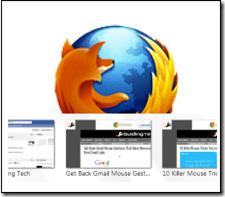
タブを使用すると、ブラウザでの作業が非常に簡単になります。 しかし、私たちのほとんどは、
マウスを使用する
常にではなく
キーボードを利用する
タブを管理している間。
タブの切り替えなどの小さなタスクでも、マウスを使用する傾向があります。 これで、同じアクションを使用して実行できます。 Ctrl 数字[1、2、…](特定のタブにジャンプするため)または タブ キー(開いているタブ間を循環するため)。
また、タブを切り替えるには、タブのタイトルに依存する必要があります。 むしろ見せられたらいいのに サムネイルプレビュー タブにマウスを合わせたとき(Windowsタスクバーの場合と同じように)。 または、多分何か WindowsのAlt + Tab機能のように.
それができることがわかりました。 Alt + TabのようにFirefoxタブのサムネイルプレビューを切り替えることができます。 ただし、主要な組み合わせはAlt + Tabではありません。 読む。

Firefoxサムネイルプレビューをアクティブ化する手順
を介して有効にすることができます について:config tweak. これがあなたがする必要があることです。
ステップ1: Firefoxタブを開き、アドレスバーにabout:configと入力します。 打つ 入力.

ステップ2: 警告メッセージが表示されます。 それは心配する必要はありません、そしてあなたはクリックすることができます 気をつけます ボタン。

ステップ3: 検索を開始します ctrl. いくつかの設定がフィルタリングされます。 読んでいるものを探してください browser.ctrlTab.previews. デフォルトでは、この変数に対する値はfalseである必要があります。

ステップ4: 変数をダブルクリックして、値をtrueに変更します。 その後、about:configタブを閉じることができます。
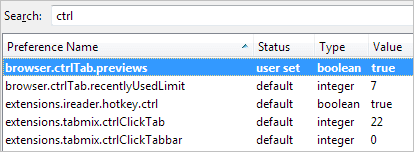
これで、Firefoxのサムネイルタブプレビューがアクティブになります。 やってみて。 しかし、キーボードの組み合わせを覚えておいてください-それは Ctrl +タブ Alt +タブではありません。
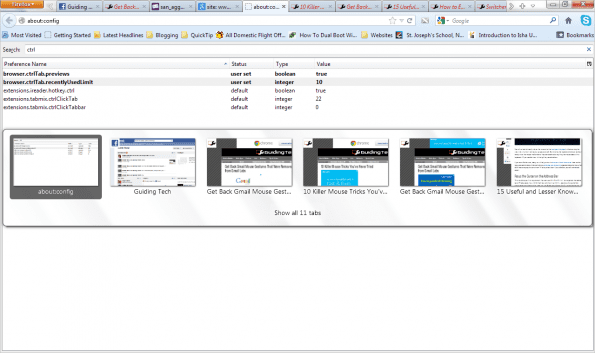
ノート: Ctrl + Tabは、現在のウィンドウで開いているタブを表示します。 複数のウィンドウを開いている場合、バックグラウンドのタブからタブが選択されません。 私もそれができたらいいのにと思います。 🙂
この機能が最初に搭載されたFirefoxのバージョンはわかりません。 したがって、検索中に設定が見つからない場合は、最新バージョンへのアップグレードを検討する必要があります。
結論
Chromeは飛躍的に成長し、Internet Explorerの市場シェアを食いつぶしている可能性がありますが、 Chromeが登場する前は誰もが最愛の人だったFirefoxは、正確には諦めていません。 喧嘩。 アドオンを必要としない上記のような興味深い組み込み機能により、Chromeに切り替えた元Firefoxユーザーは、以前のお気に入りに戻るための新しい理由を見つけるかもしれません。
最終更新日:2022年2月2日
上記の記事には、GuidingTechのサポートに役立つアフィリエイトリンクが含まれている場合があります。 ただし、編集の整合性には影響しません。 コンテンツは公平で本物のままです。



